विंडोज 7 पासवर्ड भूल जाने पर आप 4 सबसे आसान उपाय आजमा सकते हैं
"मैं सिर्फ अपने विंडोज 7 में लॉग इन करता हूं, लेकिन उसने कहा कि लॉगिन और पासवर्ड मेल नहीं खाते, कैसे पुनर्प्राप्त करें या" विंडोज 7 पासवर्ड रीसेट करें?"
यह सर्वविदित है कि ऑपरेटिंग सिस्टम आपके डेटा और दस्तावेज़ों को दूसरों की जासूसी से बचाने के लिए लॉगिन पासवर्ड पर निर्भर करते हैं। हालाँकि, यह भयानक है यदि आपका दिन इस संदेश से शुरू होता है कि लॉगिन और पासवर्ड मेल नहीं खाते हैं। सबसे पहले, आप अपने कैप्स लॉक की जांच कर सकते हैं और सुनिश्चित कर सकते हैं कि पासवर्ड पूरी तरह से सही है। यदि संदेश अभी भी प्रकट होता है, तो चिंता न करें और समस्या को हल करने के लिए नीचे दी गई मार्गदर्शिका का पालन करें।

- भाग 1: विंडोज 7 पासवर्ड रीसेट करने का सबसे आसान तरीका
- भाग 2: विंडोज 7 पासवर्ड रीसेट डिस्क का उपयोग कैसे करें
- भाग 3: कमांड प्रॉम्प्ट द्वारा विंडोज 7 पासवर्ड कैसे रीसेट करें
- भाग 4: इंस्टॉल डिस्क के साथ विंडोज 7 पासवर्ड कैसे रीसेट करें
- भाग 5: विंडोज 7 पासवर्ड रीसेट के बारे में अक्सर पूछे जाने वाले प्रश्न
भाग 1: विंडोज 7 पासवर्ड रीसेट करने का सबसे आसान तरीका
यदि आप विंडोज 7 पासवर्ड को रीसेट करने का तरीका खोजते हैं, तो आपको बहुत सारी सिफारिशें मिल सकती हैं। हालांकि, उनमें से ज्यादातर जटिल हैं और शुरुआती या गैर-तकनीकी जानकार भ्रमित महसूस कर सकते हैं।

4,000,000+ डाउनलोड
पीसी और लैपटॉप पर विंडोज 7 पासवर्ड आसानी से रीसेट करें।
अपनी हार्ड ड्राइव पर सभी डेटा और फाइलों को सुरक्षित रखें।
उपयोगकर्ता खातों और व्यवस्थापक दोनों के लिए उपलब्ध है।
विंडोज 10/8/7/XP और पहले के साथ संगत।
कहने की जरूरत नहीं है, जब आप इसे भूल गए तो अपने विंडोज 7 पासवर्ड को रीसेट करने का यह सबसे आसान तरीका है।
विंडोज 7 पासवर्ड को आसानी से कैसे रीसेट करें
स्टेप 1बूट करने योग्य मीडिया बनाएंजब आपको लॉगिन स्क्रीन पर त्रुटि संदेश मिलता है, तो एक सुलभ पीसी ढूंढें और सबसे आसान विंडोज 7 पासवर्ड रीसेट टूल इंस्टॉल करें। फिर इसे लॉन्च करें और आपके पास बूट करने योग्य मीडिया बनाने के दो तरीके हैं:
बूट करने योग्य डीवीडी बनाएं: कंप्यूटर में एक खाली डीवीडी डालें। सॉफ़्टवेयर की ओर मुड़ें और नीचे दिए गए ड्रॉपडाउन मेनू से डिस्क का चयन करें पासवर्ड रीसेट सीडी/डीवीडी बनाएं. पर क्लिक करें सीडी/डीवीडी जलाएं बूट करने योग्य डिस्क बनाने के लिए बटन।
बूट करने योग्य यूएसबी बनाएं: एक यूएसबी ड्राइव प्लग करें जिसमें पर्याप्त जगह हो और उसका पता लगाएं पासवर्ड बनाएं यूएसबी फ्लैश ड्राइव रीसेट करें सॉफ्टवेयर पर अनुभाग। मारो यूएसबी जलाएं बटन और इसके खत्म होने की प्रतीक्षा करें।
जब बूट करने योग्य मीडिया हो जाए, तो उसे कंप्यूटर से हटा दें।
 चरण दोविंडोज 7 पासवर्ड रीसेट करें
चरण दोविंडोज 7 पासवर्ड रीसेट करें अपने विंडोज 7 को पुनरारंभ करें और दबाएं F12 या ESC बूट मेनू में प्रवेश करने के लिए कुंजी। सूची में सही बूट करने योग्य मीडिया प्रकार का चयन करना सुनिश्चित करें और दबाएं प्रवेश करना चाभी। बूट मेनू से बाहर निकलें और अपने पीसी को बंद करें।
इसके बाद, अपने कंप्यूटर में बूट करने योग्य डिस्क या USB डालें और चालू करें। फिर विंडोज पासवर्ड रीसेट लॉगिन स्क्रीन से पहले विंडो पॉप अप होगी। अपने पीसी पर सिस्टम का चयन करें, जैसे कि विंडोज 7, और फिर दूसरे खंड में अपना उपयोगकर्ता नाम हाइलाइट करें। पर क्लिक करें पासवर्ड रीसेट बटन और हिट हाँ जब नौबत आई। फिर आपको एक डायलॉग प्रस्तुत किया जाएगा। यहां आप नया पासवर्ड दर्ज कर सकते हैं, इसे फिर से दर्ज कर सकते हैं और हिट कर सकते हैं ठीक है इसकी पुष्टि करने के लिए। अब, अपने विंडोज 7 को रीबूट करें और नए पासवर्ड से लॉग इन करें।

भाग 2: विंडोज 7 पासवर्ड रीसेट डिस्क का उपयोग कैसे करें
माइक्रोसॉफ्ट ने विंडोज 7 पासवर्ड भूल जाने पर रीसेट करने में आपकी मदद करने के लिए एक फीचर पेश किया है। हालाँकि, आपको अपने पीसी के लॉक होने से पहले एक पासवर्ड रीसेट डिस्क बनाने की आवश्यकता है। कभी-कभी, सिस्टम इंस्टॉलेशन सूट के साथ एक रीसेट डिस्क आती है। दूसरे शब्दों में, यदि आपके पास पासवर्ड रीसेट डिस्क नहीं है तो यह विधि उपलब्ध नहीं है।
विंडोज 7 पासवर्ड रीसेट डिस्क कैसे बनाएं
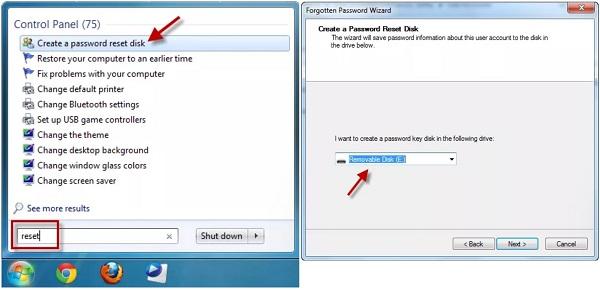 स्टेप 1जब आपने विंडोज 7 पर पासवर्ड खो दिया है, तो अपने कंप्यूटर में अपना पासवर्ड रीसेट मीडिया डालें और इसे रीबूट करें। चरण दोलॉगिन स्क्रीन पर, दबाएं पासवर्ड रीसेट संपर्क। यदि आपको लॉगिन स्क्रीन पर लिंक नहीं मिला है, तो गलत पासवर्ड दर्ज करें और आप इसे देखेंगे।
स्टेप 1जब आपने विंडोज 7 पर पासवर्ड खो दिया है, तो अपने कंप्यूटर में अपना पासवर्ड रीसेट मीडिया डालें और इसे रीबूट करें। चरण दोलॉगिन स्क्रीन पर, दबाएं पासवर्ड रीसेट संपर्क। यदि आपको लॉगिन स्क्रीन पर लिंक नहीं मिला है, तो गलत पासवर्ड दर्ज करें और आप इसे देखेंगे। 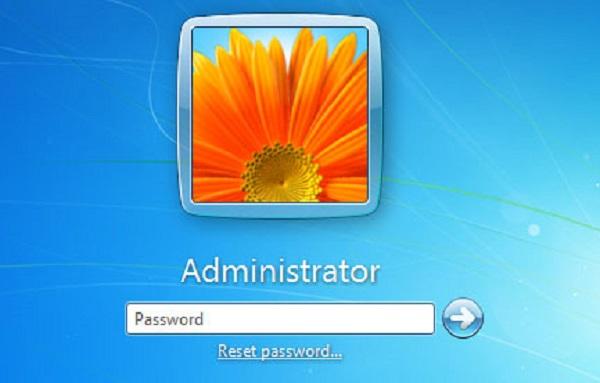 चरण 3दबाएं अगला पासवर्ड रीसेट विज़ार्ड विंडो पर बटन। फिर वह ड्राइव चुनें जहां आपका पासवर्ड रीसेट डिस्क स्थित है। चरण 4नया पासवर्ड टाइप करें और संकेत छोड़ें, फिर क्लिक करें अगला बटन। यदि पासवर्ड रीसेट सफल होता है, तो आपको एक पुष्टिकरण विंडो मिलेगी जो बता रही है आपने इस उपयोगकर्ता खाते का पासवर्ड सफलतापूर्वक रीसेट कर दिया है. अब, आप नए पासवर्ड के साथ विंडोज 7 का उपयोग कर सकते हैं।
चरण 3दबाएं अगला पासवर्ड रीसेट विज़ार्ड विंडो पर बटन। फिर वह ड्राइव चुनें जहां आपका पासवर्ड रीसेट डिस्क स्थित है। चरण 4नया पासवर्ड टाइप करें और संकेत छोड़ें, फिर क्लिक करें अगला बटन। यदि पासवर्ड रीसेट सफल होता है, तो आपको एक पुष्टिकरण विंडो मिलेगी जो बता रही है आपने इस उपयोगकर्ता खाते का पासवर्ड सफलतापूर्वक रीसेट कर दिया है. अब, आप नए पासवर्ड के साथ विंडोज 7 का उपयोग कर सकते हैं। भाग 3: कमांड प्रॉम्प्ट द्वारा विंडोज 7 पासवर्ड कैसे रीसेट करें
ज्यादातर मामलों में, आप विंडोज 7 पासवर्ड भूल गए हैं और पासवर्ड रीसेट डिस्क नहीं है। क्या इसका मतलब है कि अब आप अपने कंप्यूटर तक नहीं पहुंच सकते? उत्तर नहीं है और आप कमांड प्रॉम्प्ट के साथ विंडोज 7 पर पासवर्ड को बायपास कर सकते हैं। यह विधि थोड़ी जटिल है और आपको नीचे दिए गए चरणों का ध्यानपूर्वक पालन करना चाहिए; अन्यथा, आपका कंप्यूटर क्षतिग्रस्त हो सकता है।
स्टेप 1अपने पीसी को चालू करें और दबाएं शक्ति बटन जब आप विंडोज 7 लोगो देखते हैं। यह आपके पीसी को बंद करने के लिए मजबूर करेगा। इसके बाद, इसे फिर से चालू करें और विंडोज त्रुटि रिकवरी स्क्रीन पॉप अप हो जाएगी।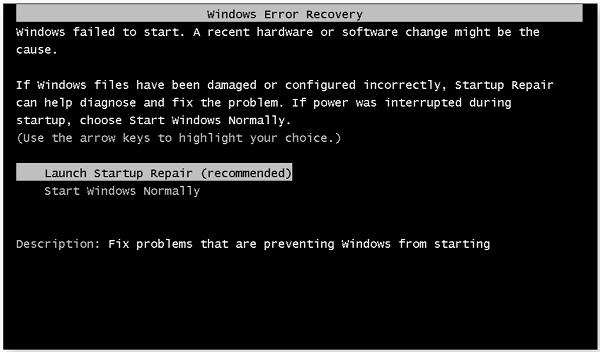 चरण दोप्रमुखता से दिखाना स्टार्टअप रिपेयर शुरू करें और दबाएं प्रवेश करना दर्ज करने के लिए अपने कीबोर्ड पर कुंजी मरम्मत शुरू करें खिड़की। कुछ मिनट बाद, मरम्मत की प्रक्रिया विफल हो जाएगी।
चरण दोप्रमुखता से दिखाना स्टार्टअप रिपेयर शुरू करें और दबाएं प्रवेश करना दर्ज करने के लिए अपने कीबोर्ड पर कुंजी मरम्मत शुरू करें खिड़की। कुछ मिनट बाद, मरम्मत की प्रक्रिया विफल हो जाएगी। 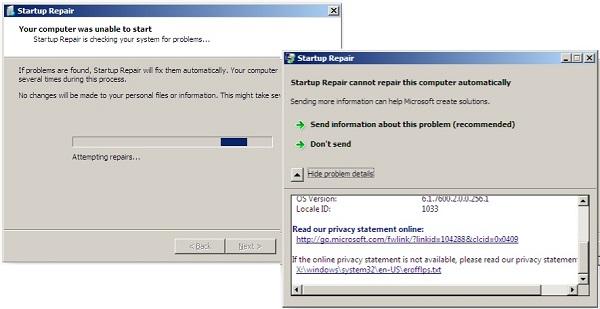 चरण 3दबाएं समस्या विवरण छुपाएं मरम्मत की अनदेखी करने के लिए लिंक। फिर दबाएं X:WindowsSystem32en-USerofflps.txt टेक्स्ट बॉक्स में लिंक। चरण 4मुर्गी विंडोज 7 पासवर्ड को बायपास कर दिया जाएगा और एक नोटपैड सीधे खुल जाएगा। यह आपको अपनी हार्ड ड्राइव को सीधे एक्सेस करने का एक तरीका देता है। पर क्लिक करें फ़ाइल मेनू और चुनें खुला हुआ. अब, आप अपने पीसी पर किसी भी स्थान को ब्राउज़ कर सकते हैं। चरण 5खोलें प्रकार की फाइलें सूची और चुनें सभी फाइलें. फिर अपने पीसी पर सिस्टम ड्राइव पर जाएं, जो आमतौर पर होता है सी: चलाना। फिर सिर खिड़कियाँ फ़ोल्डर, और फिर चुनें System32. नीचे स्क्रॉल करें और लेबल वाली फ़ाइल ढूंढें सेठ. फ़ाइल पर राइट-क्लिक करें, चुनें नाम बदलें संदर्भ मेनू पर, और फ़ाइल नाम को किसी और चीज़ में बदलें।
चरण 3दबाएं समस्या विवरण छुपाएं मरम्मत की अनदेखी करने के लिए लिंक। फिर दबाएं X:WindowsSystem32en-USerofflps.txt टेक्स्ट बॉक्स में लिंक। चरण 4मुर्गी विंडोज 7 पासवर्ड को बायपास कर दिया जाएगा और एक नोटपैड सीधे खुल जाएगा। यह आपको अपनी हार्ड ड्राइव को सीधे एक्सेस करने का एक तरीका देता है। पर क्लिक करें फ़ाइल मेनू और चुनें खुला हुआ. अब, आप अपने पीसी पर किसी भी स्थान को ब्राउज़ कर सकते हैं। चरण 5खोलें प्रकार की फाइलें सूची और चुनें सभी फाइलें. फिर अपने पीसी पर सिस्टम ड्राइव पर जाएं, जो आमतौर पर होता है सी: चलाना। फिर सिर खिड़कियाँ फ़ोल्डर, और फिर चुनें System32. नीचे स्क्रॉल करें और लेबल वाली फ़ाइल ढूंढें सेठ. फ़ाइल पर राइट-क्लिक करें, चुनें नाम बदलें संदर्भ मेनू पर, और फ़ाइल नाम को किसी और चीज़ में बदलें। 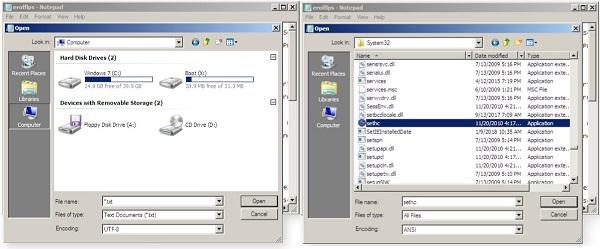 चरण 6इसके बाद, नामक फ़ाइल की तलाश करें अध्यक्ष एवं प्रबंध निदेशक में System32 फ़ोल्डर। उस पर राइट-क्लिक करें और चुनें प्रतिलिपि. खाली जगह पर राइट-क्लिक करें, और चुनें पेस्ट करें. फिर आपको फ़ाइल नाम के साथ एक प्रति प्राप्त होगी सीएमडी - कॉपी. प्रतिलिपि फ़ाइल का नाम बदलें सेठ. सभी विंडो बंद करें और क्लिक करें खत्म करना पर स्टार्टअप मरम्मत खिड़की। चरण 7अपने पीसी को रिबूट करें और आप लॉगिन स्क्रीन में प्रवेश करेंगे। दबाएं बदलाव अपने कीबोर्ड पर पांच बार कुंजी दबाएं। फिर आपको कमांड प्रॉम्प्ट विंडो मिलेगी। चरण 8में टाइप करें शुद्ध उपयोगकर्ता तथा दबाएँ कमांड निष्पादित करने के लिए कुंजी दर्ज करें। फिर आपको अपने खाते सहित उपयोगकर्ता नाम की एक सूची दिखाई देगी। इनपुट शुद्ध उपयोगकर्ता उपयोगकर्ता नाम और दबाएं प्रवेश करना फिर से कुंजी। अपने खाते को से बदलें उपयोगकर्ता नाम.
चरण 6इसके बाद, नामक फ़ाइल की तलाश करें अध्यक्ष एवं प्रबंध निदेशक में System32 फ़ोल्डर। उस पर राइट-क्लिक करें और चुनें प्रतिलिपि. खाली जगह पर राइट-क्लिक करें, और चुनें पेस्ट करें. फिर आपको फ़ाइल नाम के साथ एक प्रति प्राप्त होगी सीएमडी - कॉपी. प्रतिलिपि फ़ाइल का नाम बदलें सेठ. सभी विंडो बंद करें और क्लिक करें खत्म करना पर स्टार्टअप मरम्मत खिड़की। चरण 7अपने पीसी को रिबूट करें और आप लॉगिन स्क्रीन में प्रवेश करेंगे। दबाएं बदलाव अपने कीबोर्ड पर पांच बार कुंजी दबाएं। फिर आपको कमांड प्रॉम्प्ट विंडो मिलेगी। चरण 8में टाइप करें शुद्ध उपयोगकर्ता तथा दबाएँ कमांड निष्पादित करने के लिए कुंजी दर्ज करें। फिर आपको अपने खाते सहित उपयोगकर्ता नाम की एक सूची दिखाई देगी। इनपुट शुद्ध उपयोगकर्ता उपयोगकर्ता नाम और दबाएं प्रवेश करना फिर से कुंजी। अपने खाते को से बदलें उपयोगकर्ता नाम. 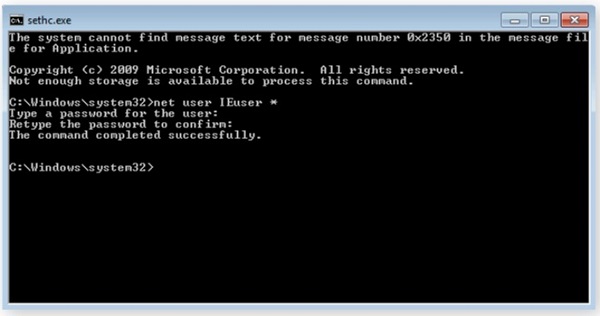 चरण 9फिर सिस्टम आपको एक नया पासवर्ड छोड़ने के लिए कहेगा। दबाएं प्रवेश करना एक खाली पासवर्ड बनाने के लिए दो बार कुंजी। कमांड प्रॉम्प्ट विंडो बंद करें, अपने पीसी को पुनरारंभ करें और इसे सीधे एक्सेस करें।
चरण 9फिर सिस्टम आपको एक नया पासवर्ड छोड़ने के लिए कहेगा। दबाएं प्रवेश करना एक खाली पासवर्ड बनाने के लिए दो बार कुंजी। कमांड प्रॉम्प्ट विंडो बंद करें, अपने पीसी को पुनरारंभ करें और इसे सीधे एक्सेस करें। भाग 4: इंस्टॉल डिस्क के साथ विंडोज 7 पासवर्ड कैसे रीसेट करें
पासवर्ड रीसेट डिस्क के अलावा, आप अपनी इंस्टॉल डिस्क के साथ विंडोज 7 पासवर्ड भी रीसेट कर सकते हैं यदि यह अभी भी आपके हाथ में है। हालाँकि, इस तरीके के लिए कुछ तकनीकी कौशल की आवश्यकता होती है और यहाँ चरण दिए गए हैं।
स्टेप 1अपने पीसी में इंस्टॉल डिस्क डालें और जब आप विंडोज 7 के लिए व्यवस्थापक पासवर्ड भूल गए तो इसे पुनरारंभ करें। चरण दोप्रेस F12 या ESC बूट मेनू में प्रवेश करने के लिए कुंजी और पहले डीवीडी ड्राइव के लिए बूट ऑर्डर सेट करें। इंस्टॉल डिस्क में बूट करते समय, दबाएं बदलाव + F10 सेटअप स्क्रीन पर कुंजियाँ या चुनें अपने कंप्यूटर की मरम्मत करें पर विंडोज सेटअप स्क्रीन और चुनें सही कमाण्ड कमांड प्रॉम्प्ट विंडो को ट्रिगर करने के लिए।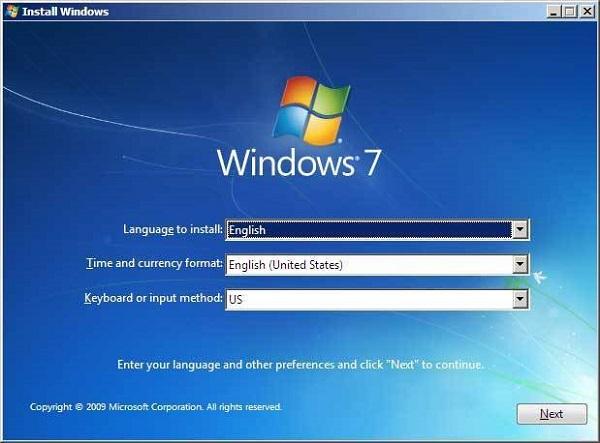 चरण 3नीचे कमांड लाइन टाइप करें और दबाएं प्रवेश करना प्रत्येक के बाद कुंजी:सी:सीडी विंडोसीडी सिस्टम32रेन sethc.exe sethc.exe.bakकॉपी cmd.exe sethc.exइ चरण 4यदि संकेत दिया जाए, तो ओवरराइटिंग की पुष्टि करने के लिए हाँ चुनें। अगला, कमांड चलाएँ wpeutil रिबूट अपने पीसी को रिबूट करने के लिए। इंस्टॉल डिस्क को हटाना सुनिश्चित करें और लॉगिन स्क्रीन में बूट करें। चरण 5लॉगिन स्क्रीन पर, दबाएं बदलाव पांच बार कुंजी और कमांड प्रॉम्प्ट विंडो पॉप अप होगी। कमांड इनपुट करें शुद्ध उपयोगकर्ता उपयोगकर्ता_नाम नया_पासवर्ड. User_name को अपने खाते से और new_password को नए पासवर्ड से बदलें। चरण 6अब, कमांड प्रॉम्प्ट विंडो बंद करें और अपने विंडोज 7 में नए पासवर्ड के साथ लॉग इन करें।
चरण 3नीचे कमांड लाइन टाइप करें और दबाएं प्रवेश करना प्रत्येक के बाद कुंजी:सी:सीडी विंडोसीडी सिस्टम32रेन sethc.exe sethc.exe.bakकॉपी cmd.exe sethc.exइ चरण 4यदि संकेत दिया जाए, तो ओवरराइटिंग की पुष्टि करने के लिए हाँ चुनें। अगला, कमांड चलाएँ wpeutil रिबूट अपने पीसी को रिबूट करने के लिए। इंस्टॉल डिस्क को हटाना सुनिश्चित करें और लॉगिन स्क्रीन में बूट करें। चरण 5लॉगिन स्क्रीन पर, दबाएं बदलाव पांच बार कुंजी और कमांड प्रॉम्प्ट विंडो पॉप अप होगी। कमांड इनपुट करें शुद्ध उपयोगकर्ता उपयोगकर्ता_नाम नया_पासवर्ड. User_name को अपने खाते से और new_password को नए पासवर्ड से बदलें। चरण 6अब, कमांड प्रॉम्प्ट विंडो बंद करें और अपने विंडोज 7 में नए पासवर्ड के साथ लॉग इन करें। 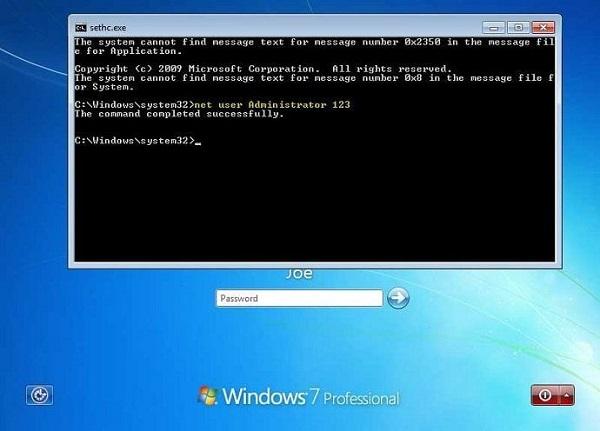
टिप्पणी: इस तरह आप एक नया खाता भी बना सकते हैं, यहां तक कि एक नया व्यवस्थापक भी। आदेश है शुद्ध उपयोगकर्ता उपयोगकर्ता नाम / जोड़ें तथा नेट लोकलग्रुप एडमिनिस्ट्रेटर यूजरनेम / ऐड. फिर आप अपने पीसी में नए खाते और रिक्त पासवर्ड के साथ लॉग इन कर सकते हैं। यदि आपके पास इंस्टॉलेशन डिस्क नहीं है, तो आपको अन्य तरीकों को आजमाना होगा।
भाग 5: विंडोज 7 पासवर्ड रीसेट के बारे में अक्सर पूछे जाने वाले प्रश्न
मैं बिना पासवर्ड के अपने कंप्यूटर विंडोज 7 को फ़ैक्टरी रीसेट कैसे करूँ?
पासवर्ड रीसेट के विपरीत, फ़ैक्टरी रीसेट आपके पीसी को फ़ैक्टरी स्थिति में लाएगा। फ़ैक्टरी रीसेट करने के लिए विंडोज 7 को आपको व्यवस्थापक पासवर्ड डालने की आवश्यकता है। दूसरे शब्दों में, आपको अपना पासवर्ड याद रखना होगा या इसे रीसेट करना होगा, और फिर अपने पीसी को फ़ैक्टरी स्थिति में रीसेट करना होगा उन्नत बूट विकल्प स्क्रीन।
विंडोज 7 पर पासवर्ड से कैसे छुटकारा पाएं?
चरण 1: अपने विंडोज 7 में लॉग इन करें, पर जाएं शुरू मेनू, खोजें नेटप्लविज़ और दबाएं प्रवेश करना खोलने की कुंजी उन्नत उपयोगकर्ता खाते पैनल।
चरण 2: अनचेक करें इस कंप्यूटर का उपयोग करने के लिए उपयोगकर्ताओं को एक उपयोगकर्ता नाम और पासवर्ड दर्ज करना होगा में उपयोगकर्ता टैब, और क्लिक करें आवेदन करना बटन।
चरण 3: वह खाता दर्ज करें जिसे आप अक्षम करना चाहते हैं स्वचालित रूप से लॉग ऑन करें बॉक्स, और फ़ील्ड में अपना पासवर्ड टाइप करें। क्लिक ठीक है इसकी पुष्टि करने के लिए और आपको फिर से पासवर्ड स्क्रीन प्रस्तुत नहीं की जाएगी।
क्या आप BIOS से विंडोज पासवर्ड रीसेट कर सकते हैं?
आप पासवर्ड रीसेट डिस्क, अपने सिस्टम इंस्टॉल डिस्क या कुछ तृतीय-पक्ष टूल के साथ विंडोज पासवर्ड रीसेट कर सकते हैं। आप BIOS से विंडोज पासवर्ड रीसेट कर सकते हैं, लेकिन यह आपकी हार्ड ड्राइव से सभी डेटा और फाइलों को हटा देगा।
निष्कर्ष
इस लेख में चर्चा की गई है कि कैसे विंडोज 7 पासवर्ड रीसेट करें यदि आप इसे भूल गए हैं और अपने सिस्टम तक नहीं पहुंच सकते हैं। ये विधियां विभिन्न स्थितियों में उपलब्ध हैं और आप अपना पासवर्ड आसानी से पुनर्प्राप्त करने के लिए इनका पालन कर सकते हैं। शुरुआती लोगों के लिए, हम आपको imyPass Windows पासवर्ड रीसेट आज़माने का सुझाव देते हैं। इसे न केवल इस्तेमाल करना आसान है, बल्कि यह आपके डेटा और फाइलों को सुरक्षित रखने में भी सक्षम है। अधिक प्रश्न? कृपया उन्हें इस पोस्ट के नीचे लिखें।



